كيفية الحفاظ على التنسيق عند النسخ واللصق
مؤلف:
Eugene Taylor
تاريخ الخلق:
9 أغسطس 2021
تاريخ التحديث:
1 تموز 2024

المحتوى
- مراحل
- الطريقة الأولى استخدم خيار الكولاج الخاص
- الطريقة الثانية: استخدم البرامج التي تدعم HTML
- الطريقة الثالثة احفظ المستند بتنسيق HTML
في بعض الأحيان ، يتم فقد محتويات المستند التي لديك الوقت لها عند إجراء عملية نسخة و لصق بين تطبيقين. يحدث هذا عادة لأنه لا يوجد تطابق في التنسيق بين أنماط البرنامجين المستخدمين. تميل البرامج المستندة إلى الإنترنت إلى استخدام تنسيق HTML ، في حين أن التطبيقات على جهاز الكمبيوتر الخاص بك ، غالبًا ما تكون أقدم ، لن تتنازل عن تلك اللغة. يمكنك حل هذه المشكلة عن طريق ترقية التطبيق المستخدم ، ولكن إذا كانت ميزانيتك لا تسمح لك بهذه النفقات أو إذا كانت اللوائح المعمول بها في شركتك لا تسمح لك ، فإن بعض النصائح البسيطة التي يجب تنفيذها ستوفر حلاً أنيقًا لهذه العيوب .
مراحل
الطريقة الأولى استخدم خيار الكولاج الخاص
-
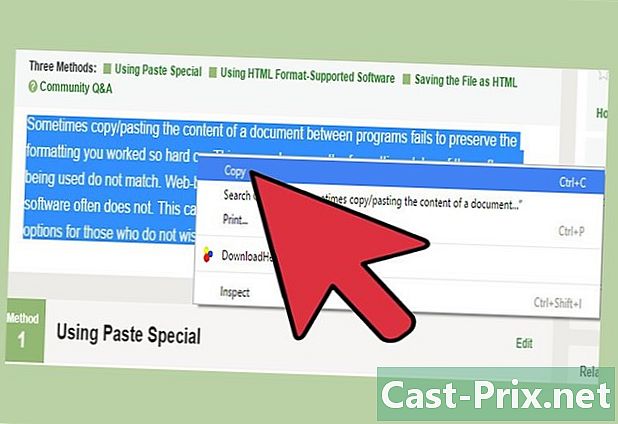
قطع أو نسخة جزء من ه. سيؤدي هذا إلى نقل أو نسخ البيانات إلى حافظة النظام الذي تستخدمه. -
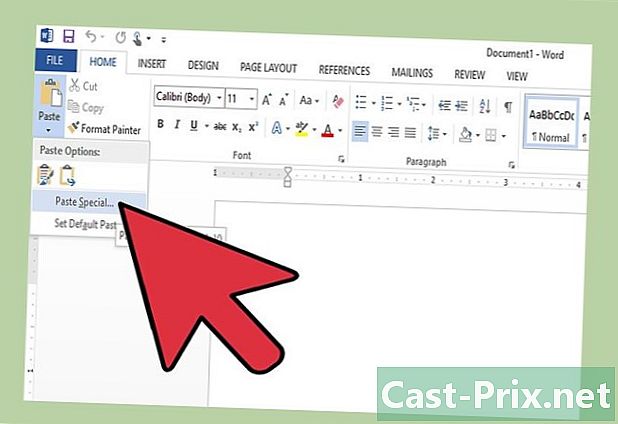
العثور على القائمة المسمى كلية خاصة. هذه قائمة فرعية تحتوي على قائمة خيارات لتنسيق e للصقها في البرنامج الوجهة. تعتمد الطريقة الدقيقة للوصول إلى هذه القائمة الفرعية على البرنامج الذي ستستخدمه.- في Microsoft Office 2007 والإصدارات الأحدث ، سوف تصل إلى قائمة اللصق الخاصة بالنقر فوق ترحيب, لصق (يرمز إليها سهم يقع تحت أيقونة الحافظة) ثم كلية خاصة.
- في أحدث إصدارات MS Office ، قد يظهر رمز صغير نتيجة e بعد انه كان عالقا. يمكن مراجعة التنسيق من هذا الرمز.
- تحت LibreOffice ، سوف تصل إلى هذه القائمة من خلال النقر على طبعة ثم كلية خاصة أو الضغط على المفاتيح في وقت واحد السيطرة+تغير+V من لوحة المفاتيح الخاصة بك.
- يقدم مُحرر مستندات Google ميزة مماثلة يمكن الوصول إليها عن طريق النقر طبعة ثم كلية خاصة، لكنه لن يعمل إلا من نافذة المتصفح الخاص بك.
- في Microsoft Office 2007 والإصدارات الأحدث ، سوف تصل إلى قائمة اللصق الخاصة بالنقر فوق ترحيب, لصق (يرمز إليها سهم يقع تحت أيقونة الحافظة) ثم كلية خاصة.
-
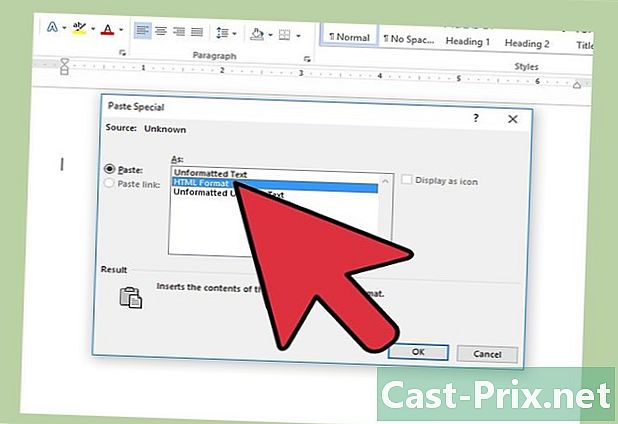
حدد خيار لصق. بناءً على البرنامج الذي تستخدمه ، ستحصل على قائمة بخيارات الترابط. سيتعامل كل من هؤلاء مع التنسيق الإلكتروني بشكل مختلف بعد لصقه.- للاحتفاظ بكافة تنسيقات e وبيئتها ، استخدم الخيار الحفاظ على التنسيق الإلكتروني منسق أو غير ذلك تنسيق HTML.
- للاحتفاظ فقط بالتنسيق المطبق على البريد بدون صوره ، استخدم الخيار الحفاظ فقط على البريد.
- إذا تم تطبيق تنسيق معين على كلا الوثيقتين ، مثل القوائم أو الجداول التي ترغب في دمجها ، فاستخدم الخيار دمج التنسيقات.
الطريقة الثانية: استخدم البرامج التي تدعم HTML
-
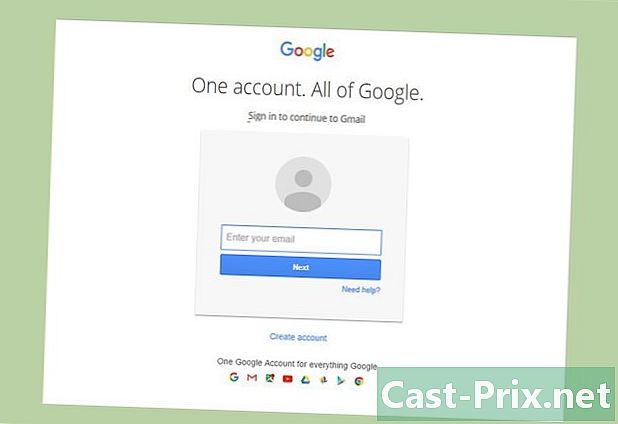
تأكد من أن البرنامج يدعم HTML. مشكلة عدم وجود دعم للتنسيق هي المشكلة الأكثر شيوعًا التي تحدث أثناء نسخة و لصق بين تطبيقين لا يدعمان تنسيقات "الإنترنت" و "غير الإنترنت" بنفس الطريقة. يتجلى ذلك من خلال فقدان تام وبسيط لتنسيق الأصل الإلكتروني.- معظم عملاء البريد الإلكتروني أو البرامج المستخدمة في التشغيل الآلي للمكاتب سيسمحون افتراضيًا باستخدام HTML. ينطبق هذا على صفحات الويب الخاصة بعملاء البريد الإلكتروني مثل محرّر مستندات Google أو جوجل ما التطبيقات المحلية مثل مايكروسوفت أوتلوك, مايكروسوفت وورد, ثندربيرد او مرة اخرى ليبر أوفيس الكاتب.
- أبسط برامج تحرير مثل الدفتر, المفكرة أو تحرير لن تنازل عن تنسيق HTML.
-

السماح بالتنسيق في HTML. قد يكون هذا التنسيق مدعومًا بواسطة البرنامج الخاص بك ولكن تم تعطيله. ستكون قادرًا على تمكين دعم تنسيق HTML للعميل أو معالجة البريد الإلكتروني من خلال تكوينه بشكل مناسب. تعتمد طريقة القيام بذلك بالطبع على التطبيق الذي تستخدمه. ستحتاج عادةً إلى البحث عن خيار يسمى تنسيق HTML أو ه المخصب في قوائم إعداد البرنامج أو في نافذة التكوين الخاصة به.- على سبيل المثال ، سوف تصل إلى خيارات التنسيقات المطبقة في Microsoft Outlook من خلال تحديد القائمة أدواتو خيارات و اخيرا تنسيق البريد.
-
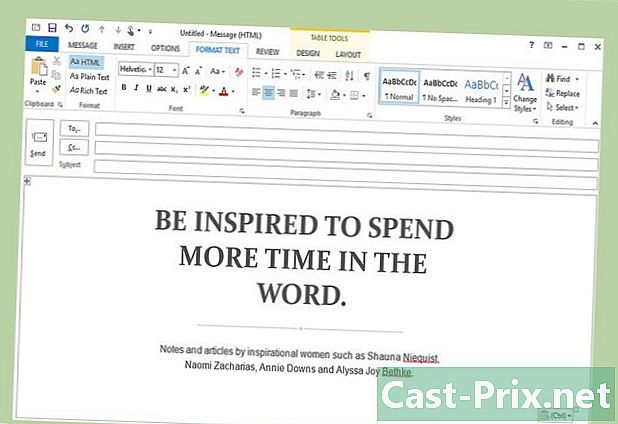
نسخة و غراء تنسيق معقد. بمجرد أن يكون التطبيق الذي قمت بنسخه من e والتطبيق المقصود لتلقيه ، سيكونان قادران على ذلك فهم تنسيق HTML ، ستتمكن من تنفيذ عملياتك في نسخة و لصق ببساطة كما تفعل مع أي ه الأخرى.
الطريقة الثالثة احفظ المستند بتنسيق HTML
-
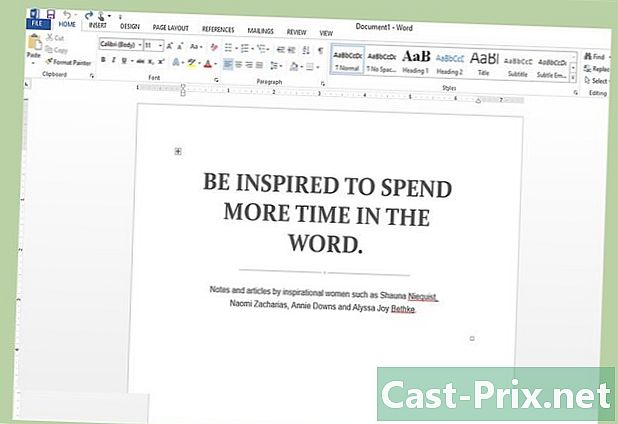
إنشاء المستند الخاص بك مع معالجة es. إذا لم تتمكن من ترقية البرنامج أو عدم دعم HTML ، فلا يزال لديك خيار تنسيق البريد الإلكتروني وتحويله إلى HTML يدويًا. -
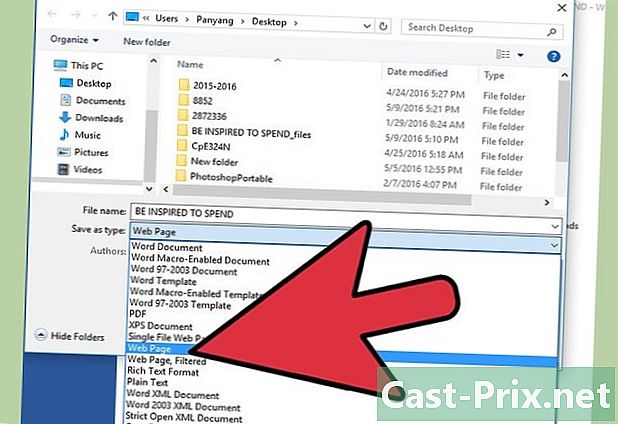
احفظ المستند كصفحة ويب. سيتم تحويل تنسيق المستند إلى HTML قبل حفظه ، وستكون قادرًا على نسخه عند إعادة فتحه.- لحفظ المستند الخاص بك ، انقر فوق ملف ثم على حفظ باسم. في مربع حوار تحديد تنسيق الملف ، حدد الخيار مستند HTML. يعتمد المسار الدقيق للوصول إلى مربع الحوار هذا على برنامج معالجة es الذي تستخدمه.
-
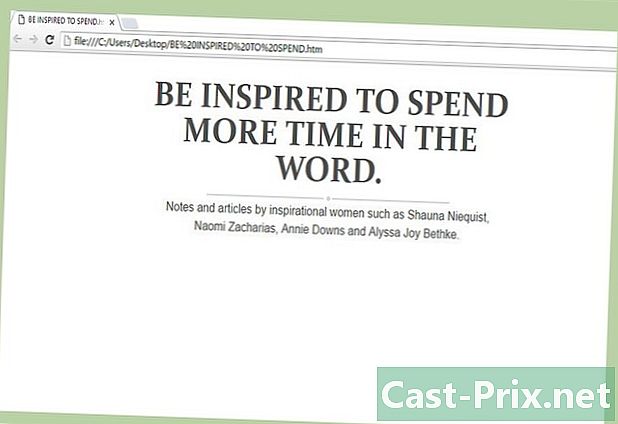
افتح الملف باستخدام متصفح الإنترنت الخاص بك. سيؤدي هذا إلى فتح المستند الذي قمت بحفظه للتو كصفحة ويب ، حيث سيتم عرض البريد الإلكتروني الذي أدخلته مسبقًا بالتنسيق الذي قدمته. إذا لم يتم عرض البريد الإلكتروني الخاص بك مع المستعرض الافتراضي لديك ، فلا يزال لديك احتمالان:- اسحب أيقونة ملف html إلى متصفحك
أو
- انقر بزر الماوس الأيمن على ملف HTML وحدد فتح مع، واختر متصفحك من قائمة البرامج المعروضة.
- اسحب أيقونة ملف html إلى متصفحك
-
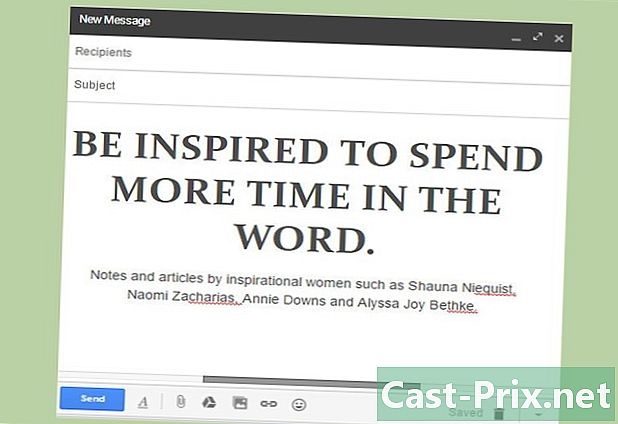
نسخة البريد الخاص بك من نافذة المتصفح الخاص بك. غراء ثم محتويات الحافظة على العميل ري الخاص بك. تم حفظ المستند الخاص بك بصيغة HTML بعد التحويل ، لذلك يجب ألا تكون هناك مشكلة في لصقه بتنسيقه بدون تغيير في عميلك بشرط أن يكون قد تم تعيينه لقبول تركيبة s في هذا نفسه الشكل.

